من المحتمل أنك تقرأ هذه المشاركة لأنك لاحظت وجود نافذة منبثقة صعيرة أثناء بدء تشغيل Windows 10. الطريقة التي تظهر بها نافذة بدء التشغيل USOclient.exe عند بدء التشغيل قد تجعلك تتساءل عما إذا كان الكمبيوتر الخاص بك به إصابة بالبرامج الضارة. لتهدئة مخاوفك بسرعة ، يكون سبب هذا الإطار المنبثق هو أن الملف التنفيذي يسمى بواسطة جدولة المهام. انها ليست بأي حال من البرامج الخبيثة.

وجود هذه النافذة المنبثقة يأتي لثوان قليلة جدا أمر طبيعي ، ولكن يمكن أن يكون هناك حالات عندما تعلق ولا تذهب بعيدا. هذا عادة ما يعزى إلى خطأ Windows Update.
في هذه المقالة يكون التركيز على شرح ما هو USOclient وكذلك كيفية تعطيله إذا أصبح ذلك ضروريًا.
ما هو USOclient.exe؟
اختصار لـ “Update Session Orchestrator .” وهو أحد مكونات Windows Update. هدفه الرئيسي هو التحقق من التحديثات تلقائيا. إذا كنت قد سمعت عن Windows Update Agent ، فهذا بديل له في Windows 10. تمامًا مثل الميزة التي تم استبدالها ، يكون من واجبه الأساسي تشغيل المهام لتثبيت تحديثات Windows أو فحصها أو استئنافها.
الحذر مع USOclient
في حين أن USOclient هي عملية Windows شرعية جدًا ، يمكن أن يكون للبرامج الضارة أيضًا تأثير إنشاء نوافذ منبثقة سريعة. على الرغم من عدم ظهور أي برامج ضارة تظهر على أنها USOClient ، إلا أنه من الضروري التحقق مما إذا كانت النافذة المنبثقة قد ظهرت بالفعل عن طريق USOclient.
للتأكد من أن النوافذ المنبثقة سببها USOClient ، قم أولاً بفتح مدير المهام الخاص بك. يمكنك القيام بذلك عن طريق اختصار لوحة المفاتيح Ctrl + Shift + Esc أو بالنقر بزر الماوس الأيمن على جزء فارغ من شريط المهام وتحديد خيار مدير المهام.
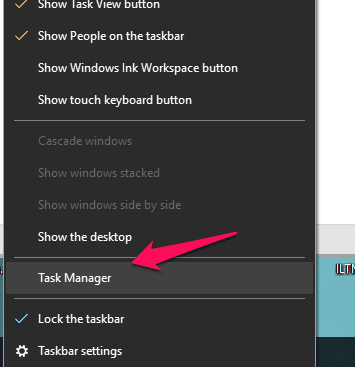
في مدير المهام حدد موقع “usoclient.exe” عن طريق التمرير خلال قائمة العمليات. بمجرد تحديد الموقع ، انقر بزر الماوس الأيمن عليه وحدد خيار “فتح موقع الملف”.

إذا كان الموقع الذي تم الكشف عنه هو “C:\Windows\System32\” ، فأنت في أمان ، ولكن إذا كان الموقع في أي جزء آخر من الكمبيوتر ، فهناك احتمال كبير بأن تواجه حالة برامج ضارة. سوف تحتاج إلى استخدام برنامج قوي لفحص البرامج الضارة.
تعطيل USOclient
السؤال الذي قد ترغب في طرحه هو إذا كان من الآمن حذف هذا البرنامج. أنا أنصح ضد هذا. قد يؤدي حذفه إلى حدوث سلوك غير منتظم في جهاز الكمبيوتر. ومع ذلك ، فإن البديل هو تعطيل الخدمة.
لتعطيل الخدمة ، اكتب نوع نافذة التشغيل gpedit.msc واضغط على Enter.
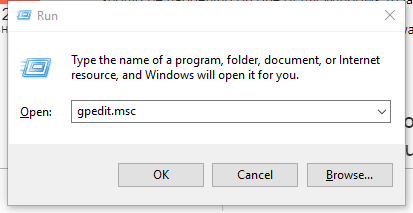
بمجرد فتح محرر سياسة المجموعة المحلي ، انتقل في اللوحة اليمنى إلى الموقع “Computer Configuration -> Administrative Templates -> Windows Components -> Windows Update”.
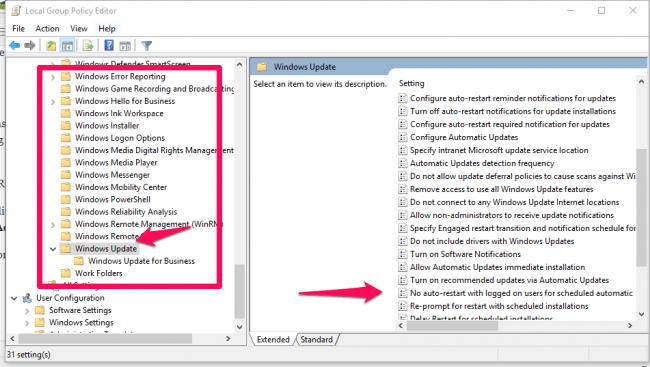
في الجزء الأيمن، انقر نقرًا مزدوجًا فوق وقم بتمكين الإعداد “No auto restart with logged on users for scheduled automatic updates installations”.
الخلاصة
يجب ألا يكون هناك أي سبب للإنذار عندما ترى القائمة المنبثقة USOClient.exe ما لم تبقى هناك وتتداخل مع معلومات تسجيل الدخول الخاصة بك. نظرًا لمشكلات النوافذ المنبثقة في Windows 10 مثل هذه ، فمن السهل معرفة كيف يمكنك إصلاحها لعدم السماح لها بالتداخل مع عملك.







